Leer un código QR es una acción muy sencilla en la que intervienen la cámara del teléfono y un software que interpreta el gráfico del código. Lo más común es optar por la descarga de una aplicación, pero no es necesario: tu móvil ya trae integrado la lectura de códigos QR, tanto a través de la aplicación de Google como en la app de cámara.
Echando la vista a las apps más descargadas de Google Play resulta habitual toparse con aplicaciones dedicadas a leer códigos QR en el móvil, a veces también para crearlos. Dichas aplicaciones pueden ser un riesgo para tu teléfono ya que a menudo inundan de publicidad el dispositivo; por no hablar de que ofrecen una función que ya tienes instalada en tu móvil. ¿Quieres saber cómo leer códigos QR sin instalar nada? Veamos un par de maneras.
Tu aplicación de cámara seguramente ya lea códigos QR
 Izquierda, HiVision en móviles Huawei; derecha, opción de lectura de QR en la app de cámara de MIUI
Izquierda, HiVision en móviles Huawei; derecha, opción de lectura de QR en la app de cámara de MIUI
Como decíamos, en los smartphones con Android acostumbra a haber dos formas de saber qué esconden los códigos QR. Dichos códigos pueden servir para compartir redes WiFi, direcciones web, contactos y hasta pagos desde el móvil: con solo leerlos desde otro teléfono se accede a la opción que oculta la imagen. Y la aplicación de cámara vale para la tarea.
Para comprobar si la aplicación de cámara de tu móvil lee códigos QR basta con accedas a sus opciones: marcas como Samsung, Xiaomi, Huawei, OnePlus y hasta Google incluyen de serie la lectura de QR.
- Abre la aplicación de cámara y acude a los ajustes.
- Identifica una opción similar a 'Escanear códigos QR'. Si no se encuentra activa enciéndela.
- Marcas como Huawei integran la lectura de QR en su modo 'HiVision'. Actívalo, acepta los permisos y enfoca al QR para leerlo.
- LG integra el reconocimiento de QR en Lens: actívalo para leer los códigos QR.
 Ajustes de cámara en One UI 2
Ajustes de cámara en One UI 2
La mayor parte de marcas ofrece la lectura de los QR en su cámara, por lo que solo tienes que apuntar al código sin hacer la foto para saber lo que dice (quizá tengas que activar los modos inteligentes, como hemos reseñado). De esta manera te ahorras instalar aplicaciones de terceros; evitándote cualquier riesgo derivado de la publicidad mientras ahorras espacio en tu dispositivo.
Google Lens también lee los códigos QR
 Google Lens puede leer el contenido de cualquier código QR, tanto con la cámara como desde una foto de tu galería
Google Lens puede leer el contenido de cualquier código QR, tanto con la cámara como desde una foto de tu galería
Una de las funciones clave de la aplicación búsqueda de Google es el asistente de la marca, Google Assistant. Este software provee de diversas herramientas con una clave para la tarea que buscamos: Google Lens. Este sistema de reconocimiento automático es tan potente que permite identificar animales, edificios y hasta traducir entre idiomas en tiempo real. También lee códigos QR, por supuesto.
Para leer los QR desde Google Lens, y sin descargar ninguna aplicación, necesitas tener instalados los servicios y aplicaciones de Google. A excepción de los Huawei más recientes, y de algunos teléfonos de importación, el tuyo debería contar con todo lo necesario para saber qué esconden los códigos QR:
- Di 'Ok, Google', mantén pulsado el botón de Home o utiliza la app de Google Assistant para llamar al asistente de tu teléfono.
- Pulsa en el icono de Google Lens, un cuadrado con un punto dentro que aparece en la parte inferior de Assistant, a la izquierda del micrófono.
- Acepta los términos de Google Lens si no lo habías utilizado antes.
- Apunta con la cámara del móvil al QR y pulsa en la pantalla para que Lens haga la foto. Asegúrate de que el icono de la lupa está seleccionado en la parte inferior.
- Google Lens te dirá lo que significa el código QR. Si tiene alguna acción escondida (añadir contacto, una WiFi o abrir una web, por ejemplo) te dará la posibilidad de ejecutarla pulsando sobre el cuadro inferior.
- Aparte de capturar un QR con la cámara Lens también te permite leer el código de cualquier fotografía que tengas almacenada en el móvil: pulsa sobre el icono de la imagen (esquina superior derecha) para cargar la imagen de la galería. Lens identificará todo lo que reconozca de la foto, incluido el QR.



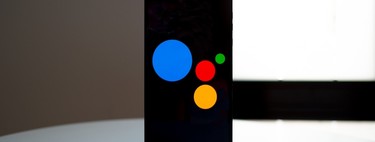



Ver 2 comentarios